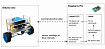От переводчика. Поскольку при переводе и публикации на Хабре некоторые разделы оригинального руководства были скомпонованы друг с другом, то нумерация частей оригинала и перевода не совпадает — у нас это 3-я часть, а в оригинале — 5-я.
В этой части автор переходит к самому интересному — управлению оборудованием с веб-страницы. В данном случае это светодиод, но по этому же принципу можно управлять любыми актуаторами, подключёнными к контроллеру.
Мы уже умеем работать с веб-страницами, хранить их на SD карте памяти, а теперь ещё научимся в динамике управлять подключённым оборудованием.
В этой части руководства мы разберём создание и работу сервера, который позволяет с веб-страницы управлять светодиодом, подключённым к контроллеру Arduino. Схема состоит всего из нескольких деталей и её можно легко собрать на макетной плате.
Видео работы сервера и управления светодиодом с веб-страницы:
❯ Сборка сервера и подключение светодиода
На фото ниже показано подключение светодиода к контроллеру Arduino. Светодиод подключён последовательно с резистором 470 Ом между выводом D2 контроллера и землёй (GND).
SD-карта в этом варианте веб-сервера не используется.

Аппаратное обеспечение веб-сервера для управления светодиодом
❯ Управление светодиодом
Веб-страница и HTML
Флажок снят
Страница веб-сервера содержит код, который позволяет с помощью флажка LED2 включить и выключить светодиод. Внешний вид веб-страницы:
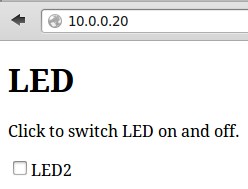
Страница LED веб-сервера — флажок снят
HTML код, посылаемый веб-сервером браузеру:
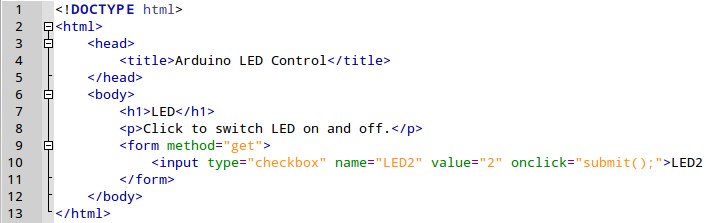
HTML код (флажок снят)
Флажок установлен
После установки флажка для включения светодиода, веб-страница и HTML код выглядят так:

Флажок установлен
Обратите внимание, что после того как флажок был установлен, браузер добавил /?LED2=2 к URL адресу.
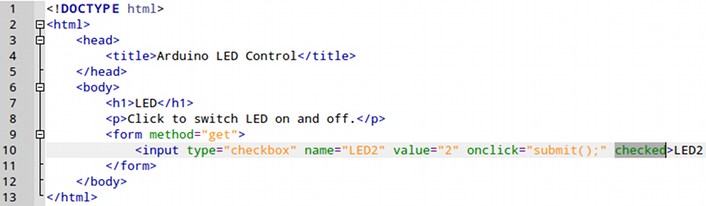
HTML код веб-страницы с установленным флажком
Здесь видно, что HTML код страницы, посылаемой сервером браузеру, изменился — было добавлено слово checked, что приводит к отображению на веб-странице установленного флажка.
Примечание переводчика. Тут важный момент опущен в умолчании и читателю может быть не совсем понятна логическая связь: браузер добавляет «/?LED2=2» к URL, а веб-сервер, реагируя на это дополнение, изменяет содержание самой веб-страницы, т. е. добавляет в неё «checked».
❯ Новые HTML теги
В вышеприведенном коде страницы присутствуют два новых HTML тега: <form> и <input>.
HTML тег <form>
Форма (<form>) может содержать различные управляющие элементы, например такие как флажок, используемый в этом примере. Здесь method=«get» в открывающем теге формы приводит к отправке данных серверу с использованием HTTP GET запроса. Это также приводит к добавлению /?LED2=2 в URL адрес.
HTML тег <input>
С помощью тега <input> в HTML-форму могут быть добавлены различные управляющие элементы. Тег <input> одиночный и не имеет соответствующей закрывающей части.
В этом примере <input> используется для создания флажка. В этот тег входят следующие поля:
- type=«checkbox» — отображает управляющий элемент в виде флажка;
- name=«LED2» — имя элемента управления;
- value=«2» — определяемое пользователем значение;
- onclick=«submit();» — отправить данные формы при клике на элемент управления (флажок);
- checked — признак установки флажка.
❯ HTTP запрос и ответ
При установке флажка на веб-странице генерируется HTTP GET запрос, который отправляет имя и значение этого флажка на сервер.
Ниже приведен пример HTTP запроса, отправленного из браузера на сервер Arduino после установки флажка:
GET /?LED2=2 HTTP/1.1
Host: 10.0.0.20
User-Agent: Mozilla/5.0 (X11; Ubuntu; Linux i686; rv:18.0) Gecko/20100101 Firefox/18.0
Accept: text/html,application/xhtml+xml,application/xml;q=0.9,*/*;q=0.8
Accept-Language: en-ZA,en-GB;q=0.8,en-US;q=0.5,en;q=0.3
Accept-Encoding: gzip, deflate
Referer: http://10.0.0.20/
Connection: keep-alive
При снятии флажка, из браузера на сервер Arduino отправляется следующий HTTP запрос:
GET / HTTP/1.1
Host: 10.0.0.20
User-Agent: Mozilla/5.0 (X11; Ubuntu; Linux i686; rv:18.0) Gecko/20100101 Firefox/18.0
Accept: text/html,application/xhtml+xml,application/xml;q=0.9,*/*;q=0.8
Accept-Language: en-ZA,en-GB;q=0.8,en-US;q=0.5,en;q=0.3
Accept-Encoding: gzip, deflate
Referer: http://10.0.0.20/?LED2=2
Connection: keep-alive
Контроллер Arduino считывает заголовок HTTP запроса и проверяет наличие в нём текста «LED2=2», и, при его нахождении, включает и выключает светодиод.
Оба вышеуказанных запроса содержат текст «LED2=2», но разных местах. При установке флажка этот текст является частью строки GET запроса, а при снятии — частью Referer.
После ознакомления с теорией, мы можем приступать к анализу работы скетча веб-сервера.
❯ Скетч LED веб-сервера
Код скетча Arduino LED веб-сервера представлен ниже:
/*--------------------------------------------------------------
Скетч: eth_websrv_LED
Описание: Arduino сервер с веб-страницей для управления светодиодом
Оборудование:
- Arduino Uno
- Ethernet Shield
- LED (D2)
- Resistor 470 Ohm
Программное обеспечение: среда разработки Arduino IDE, веб-страница в файле index.htm
Ссылки:
- WebServer example by David A. Mellis and modified by Tom Igoe
- Ethernet library documentation: http://arduino.cc/en/Reference/Ethernet
Дата создания: 11 января 2013
Автор: W.A. Smith, http://startingelectronics.org
--------------------------------------------------------------*/
#include <SPI.h>
#include <Ethernet.h>
byte mac[] = { 0xDE, 0xAD, 0xBE, 0xEF, 0xFE, 0xED };
IPAddress ip(10, 0, 0, 20); // IP-адрес (нужно изменить на актуальный для вашей сети)
EthernetServer server(80);
String HTTP_req; // строка для сохранения HTTP запроса
boolean LED_status = 0; // состояние светодиода, по умолчанию выключен
void setup() {
Ethernet.begin(mac, ip);
server.begin();
Serial.begin(115200);
pinMode(2, OUTPUT); // светодиод на D2
}
// Изменение состояния светодиода и посылка HTML кода состояния флажка
void ProcessCheckbox(EthernetClient cl) {
if (HTTP_req.indexOf("LED2=2") > -1) { // определения наличия флажка
// изменяем статус светодиода
if (LED_status) {
LED_status = 0;
}
else {
LED_status = 1;
}
}
if (LED_status) { // включаем светодиод
digitalWrite(2, HIGH);
// checkbox is checked
cl.println("<input type=\"checkbox\" name=\"LED2\" value=\"2\" \
onclick=\"submit();\" checked>LED2");
}
else { // выключаем светодиод
digitalWrite(2, LOW);
// checkbox is unchecked
cl.println("<input type=\"checkbox\" name=\"LED2\" value=\"2\" \
onclick=\"submit();\">LED2");
}
}
void loop() {
EthernetClient client = server.available();
if (client) {
boolean currentLineIsBlank = true;
while (client.connected()) {
if (client.available()) {
char c = client.read(); // читаем 1 байт (символ) из запроса
HTTP_req += c; // добавляем полученный символ к строке запроса
if (c == '\n' && currentLineIsBlank) {
client.println("HTTP/1.1 200 OK");
client.println("Content-Type: text/html");
client.println("Connection: close");
client.println();
// send web page
client.println("<!DOCTYPE html>");
client.println("<html>");
client.println("<head>");
client.println("<title>Arduino LED Control</title>");
client.println("</head>");
client.println("<body>");
client.println("<h1>LED</h1>");
client.println("<p>Click to switch LED on and off.</p>");
client.println("<form method=\"get\">");
ProcessCheckbox(client); // вызов функции работы со светодиодом
client.println("</form>");
client.println("</body>");
client.println("</html>");
Serial.print(HTTP_req);
HTTP_req = ""; // окончание обработки запроса и очистка переменной
break;
}
if (c == '\n') {
currentLineIsBlank = true;
}
else if (c != '\r') {
currentLineIsBlank = false;
}
} // end if (client.available())
} // end while (client.connected())
delay(1);
client.stop();
} // end if (client)
}
❯ Работа скетча
Этот скетч является модифицированной версией скетча eth_websrv_page из урока «Базовый веб-сервер на Arduino».
Скетч создает HTML страницу обычным образом (разобранным нами на предыдущих уроках), но дополнительно вызывает функцию ProcessCheckbox(), чтобы выполнить все операции, связанные с работой флажка на веб-странице.
Функция ProcessCheckbox() проверяет, содержит ли в HTTP запросе текст «LED2=2». Если HTTP запрос действительно содержит этот текст, то состояние светодиода будет изменяться, а также соответствующим образом будет изменяться и сама веб-страница отправляемая браузеру.
Улучшения скетча
Этот скетч был сделан максимально простым для наилучшего понимания принципов его работы, но в него можно внести улучшения и сделать его более функциональным.
Сейчас скетч проверяет только само наличие текста «LED2=2» в HTTP запросе, чтобы определить был ли установлен флажок или нет. Было бы лучше проверять где (в какой строке) находится текст «LED2=2» в HTTP сообщении. Это позволило бы избежать возможную рассинхронизацию состояния светодиода и отображения этого состояния на веб-странице.
❯ От переводчика о 5-й части
Вот мы уже добрались до управления оборудованием с веб-страницы. Если вы внимательно прошли все предыдущие уроки, то уже можете самостоятельно экспериментировать с вышеприведённым кодом и начать управлять не только светодиодом, но и другими компонентами, например, реле. Вы можете также самостоятельно модифицировать скетч и добавить работу с несколькими актуаторами.
Переведённых частей становится всё больше, вот ссылки на предыдущие части руководства:
Часть 1, часть 2.